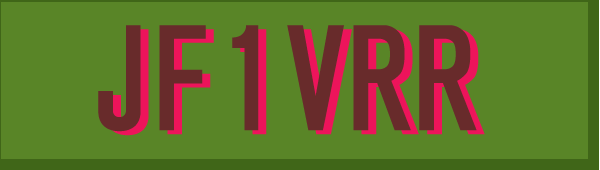SonicStage Mastering Studioでレコード録音
投稿日 2012/10/29
VAIOを購入するとついてくるSonicStage Mastering Studioを使用して、レコードを録音してみました。
レコードを聞いたり録音するためにはRIAAイコライザーが必要です。
これはレコードの記録媒体としての特性上の理由から、高音を強調して記録されているからです。
記録はRIAA特性のフィルターを通して行われているので、再生のときは逆RIAA特性のフィルターを通して再生しなければなりません。これを行うのがイコライザーです。(あまり正確な説明ではありません)

写真1 今では懐かしいダイレクトドライブターンテーブルDP300にレコードをセットして録音開始
ピックアップはDENON DL-103 昇圧トランスを介してパソコンに直接入力
昔のプリアンプなどではフォノアンプなどにイコライザーが内蔵されていますが、CDやDVD全盛時代の昨今ではイコライザーは、自作するか単体で購入するしかありません。
私の場合はSTAXのイヤースピーカアンプ SRA-10Sを使用していましたが、ガサゴソとノイズが出るようになり、修理待ち状態で、最近レコードが聴けません。
SRA-10Sの修理や、イコライザーの自作は後々することにして、手っ取り早く手持ちのレコードを録音して楽しもうということで、パソコンを使用したイコライジング録音をすることにしました。
そこで手軽に使えるのがVAIOに付属しているSonicStage Mastering Studioです。
まず、RIAA特性は、ちょっとインターネットからお借りすると、以下のようになっています。
周波数 RIAA(dB)
20 19.363
40 17.881
80 14.595
100 13.177
200 8.308
400 3.873
800 0.840
1000 0.089
2000 -2.500
4000 -6.516
8000 -11.805
10000 -13.645
12000 -15.175
15000 -17.068
20000 -19.531
これをエクセルでグラフ化すると、
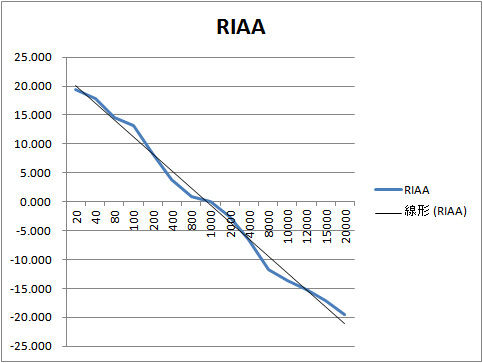
写真2 RIAA特性 低域を強調し、高域をおさえる(直線は線形近似)
SONICSTAGE Mastering Studioには、いくつかのフィルターが用意されていますが、その中の「SONY OXFORD EQ & FILTERS」を使用すると、簡単に上記のRIAA特性のフィルターが作れます。
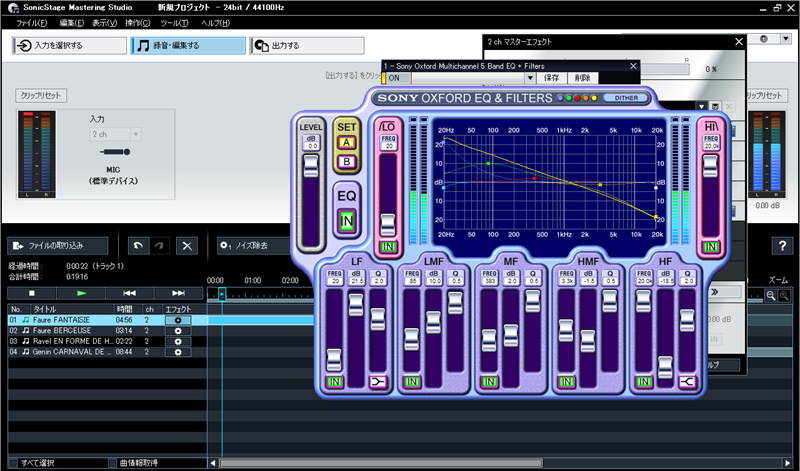
写真3 SonicStage Mastering Studio SONY OXFORD EQ & FILTERSでRIAA特性をセットした
ピックアップはDENONのDL-103です。電圧レベルが低いので昇圧トランスを介しましたが、直接パソコンの入力につなぎました。アンプは一切つないでいません。
まずレコードを鳴らして録音レベル調整をし、ノイズカットをオンにして原音のまま録音します。
録音が終わったら、無音のところで分割されたりするので編集します。
イコライザー画面で、上のエクセルのグラフに合わせてスライドボタンを調整します。(写真3)
イコライザーは簡単にオン/オフできるので、聞き比べてみます。オフにするとシャンシャンと高音が目立ちますが、オンにするといつものレコードの音です。
最後にイコライザーをオンにして、WEBファイルに出力したり、CDに書き込んだりして保管します。
レコードは、そのまま保管していると心配ですので、このような方法でCDなどにしてコピーしておくと安心です。
(JF1VRR)